Hirdetés
Melyik Android kameraalkalmazást részesíti előnyben? Lehet, hogy rajongója vagy az alapkameráknak, vagy talán te áttelepült az új Google Fényképezőgépre Google Fényképezőgép: Az Android-kameraalkalmazás hivatalos jövőképeMa egy olyan kameraalkalmazásról szeretnék mesélni, amelyik nem túl sok eredményt hoz – tervezésileg. Ennek ellenére meg kell próbálnia, mert közvetlenül a Google-tól származik. Olvass tovább amikor frissített az Android 5.0 Lollipopra (vagy régebbi készüléken használja A frissített Google Fényképezőgép alkalmazás beszerzése Jelly Bean Android-eszközökönA régebbi kütyükkel rendelkezőknek nagyszerű hírekkel szolgálok: a Google Fényképezőgépet bármelyik Jelly Bean eszközre telepítheti. Csak néhány extra speciális lépést igényel. Olvass tovább ).
Akár az Instagramot is használhatod, ill Snapchat 7 ok, amiért a Snapchat a tinédzserek kedvenc közösségi hálózataA jövő felnőtteinek legújabb őrülete a titkos képmegosztó szolgáltatás, a Snapchat. Miért szeretik? Olvass tovább mint a fő kameraalkalmazás.
De vajon az Android kamerája valóban mindent megtesz, amit szeretne? Gyors felhasználói felületet kínál, komplett szerkesztőeszközöket, beépített szűrőket, felhőalapú tárolást, megosztást és több mint tíz módot, beleértve a dönthető eltolást és a szelfit?
Hajlandóak vagyunk lefogadni, hogy a válasz nem, hacsak nem használja már a Camera360 Ultimate-kompatibilis Android-eszköz (2.3 Gingerbread és újabb). Elég sokáig használtam ezt az alkalmazást, és 5 nagyszerű módszert találtam arra, hogy lenyűgöző, lenyűgöző fényképeket készítsek teljesen könnyedén.
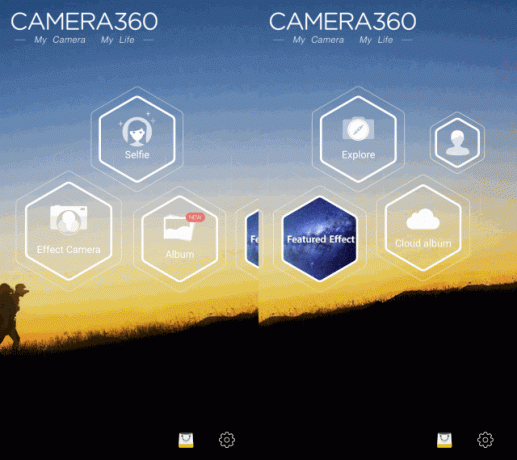
Készítsen könnyű szelfiket
Ön szelfi-holic? A Camera360 Ultimate kezelőfelülete két fő opciót tartalmaz, az effektus kamerát és a szelfit, amelyek lehetővé teszik, hogy könnyen elindítsa a dedikált módot. Innen már csak fel kell tartania a kamerát, dugni kell, és a sárga gombra koppintani a kép rögzítéséhez.
De van több is.
Mint minden kameramód esetében, a kijelző jobb alsó sarka további lehetőségeket rejt, amelyek a fénykép elkészítése előtt vagy után alkalmazhatók. Koppintson az öt színes korongból álló gyűjteményre a kifejezetten szelfik készítéséhez kiválasztott szűrők megnyitásához. Olyan opciók alkalmazhatók, mint a Fényes, Világos, Mély stb., és egyetlen érintéssel az önarcképet átlagosról kivételesre változtathatja.
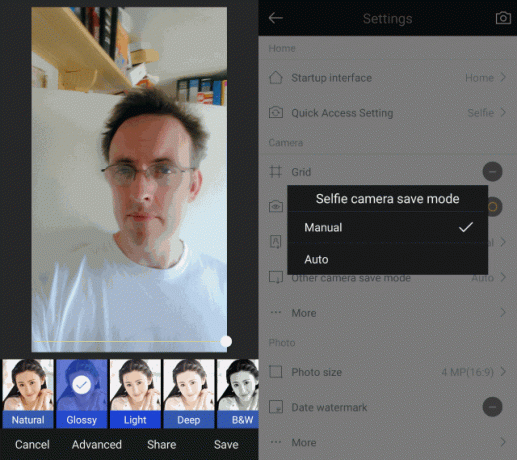
A Camera360 Ultimate rendelkezik néhány beállítással – amelyek az összes kameramód jobb felső sarkában található menüben érhetők el –, amelyeket engedélyeznie kell a szelfik készítéséhez. Ban ben Beállítások > Speciális beállítások menj a Kamera szakasz engedélyezéséhez Auto alatt Szelfi kamera mentési mód hogy időt takarítson meg, és ne veszítse el azokat a szelfiket, amelyekkel elégedett. Ezenkívül érintse meg Több beállítani a Hangerő gomb funkció nak nek Elfog, hacsak nem tervezi sokat használni a zoom funkciót.
Mint minden pillanatfelvételnél, a szelfik a Camera360 Ultimate albumba kerülnek, amely elérhető az alkalmazás főképernyőjén.
Adjon hozzá hangsúlyt a Tilt Shift funkcióval
Rég elmúltak azok az idők, amikor szükség volt az Adobe Photoshopra vagy más képfeldolgozó eszközökre dőlés eltolási hatást hozhat létre Hogyan készíts saját Tilt Shift jeleneteket a Photoshopban Olvass tovább . A hatás egyre népszerűbb lett, és a jelenetek úgy néznek ki, mintha egy mintafalu jellegzetességei lennének. számos alkalmazásban megtalálható 5 mód a fotók billentésére és eltolására a modellszerű makettekhez Olvass tovább előbeállításként.

A Camera360 Ultimate sem más, és a tilt shift első használójaként én is tanultam egy-két dolgot róla. Ebben az alkalmazásban a tilt shift az egyik további kameramód, amelyet ezen keresztül kell megnyitni Fedezd fel. Innen görgessen jobbra, majd érintse meg a kamera ikont a képernyőn Tilt Shift lehetőség a használatára.
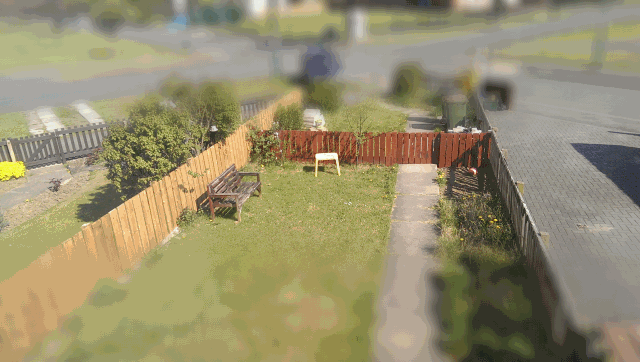
A kijelző arra utasítja Önt, hogy mozgassa az ujját balra és jobbra, hogy áthelyezze a fókuszt a Tilt Shift módra. Alapvetően minél szűkebb a mezőny, annál jobbak az eredmények, de ügyelni kell arra, hogy semmi ne legyen az előtérben; hasonlóképpen a téma ne legyen túl távol.
Nagyon könnyű hibásan elcsúsztatni a dőlésszögű fotót, ezért az előteret ne zavarja el, és maradjon 50 méteren belül a fényképezetthez képest.
Időzített fotók és videók
Fényképek készítése és olyan videók rögzítése, amelyekben szívesen szerepelne, bonyolult lehet, hacsak nem szelfiket választ. Az alternatíva az időzítő, de sajnos nem minden kameraalkalmazás kínál időzített fényképezési funkciót, és kevesebben tesznek lehetővé időzített lehetőséget a videók rögzítéséhez.

Az időzítő minden kameramódban aktiválható, ami lehetővé teszi, hogy biztonságos helyre helyezze a kamerát, érintse meg az időzítő gombot a fényképezőgépen menü (3, 5 és 10 másodperces késleltetés lehetséges, ha az opció be van kapcsolva), és helyezkedjen el a fénykép vagy a videó elkészítése előtt rögzített.
Lenyűgöző Instagram-stílusú eredményeket hozhat létre
Bár az Instagram folyamatos sikerének titka a szenvedélyes felhasználói közösség, nem létezne közösség, ha nem lennének a szűrők. Azonban nem kínál olyan sokat, igaz? A Camera360 Ultimate viszont igen, több mint 200 effektussal.
A fényképek készítéséhez és az Instagramba való feltöltéséhez nyissa meg az Effect Camera képernyőmenüt, és engedélyezze Négyzet. Ez lehetővé teszi a kívánt kép rögzítését későbbi levágás nélkül. Észreveheti, hogy a jobb alsó sarokban lévő szokásos szűrőkkel együtt az Effect Camera is rendelkezik egy részletesebb opciókészlet, amelyet az ujjának a szélétől való lesöprésével aktiválhatunk képernyő.
Eközben a szűrők között lépkedhet úgy, hogy ujját felfelé vagy lefelé húzza a keresőn/előképen. Vessen egy pillantást az alábbi pillanatképekre, hogy képet kapjon arról, milyen típusú fényképeket hozhat létre ezekkel a szűrőkkel.

És ne feledje, a szűrő alkalmazása után feltöltheti az Instagramba (feltéve, hogy telepítve van!) az Android megosztó eszközével.
A legjobb eredmény érdekében ne adjon hozzá második szűrőt az Instagramhoz. Ha kivágás és az Effect Camera használata nélkül készített fényképeket, ne aggódjon. Szerkesztheti és módosíthatja, ha megnyitja a galériát, kiválasztja a használni kívánt fényképet, és megérinti a gombot Szerkesztés választási lehetőség.
Készítsen fényképeket hanggal
Általában a hangot mozgóképekhez társítjuk (más néven videókat, hátha mégis elvonja a figyelmét az alcím), de A Camera360 Ultimate egy nagyon hasznos módot kínál, az Audio kamerát, amely szabványos állóképet készít a tárgy hangjával együtt. készítése.

Sajnos ezeknek a pillanatfelvételeknek a megosztása nem igazán lehetséges, ezért azt javasoljuk, hogy csak akkor használja ezt a funkciót, ha meg tudja osztani az eredményeket barátaival tévén vagy monitoron keresztül, akár tükrözés a Google Chromecaston keresztül Google Chromecast vs. Android TV Stick – melyiket érdemes megvenni?Pontosan mi a különbség a Google Chromecast és az általános Android Mini PC stick között? Olvass tovább vagy által telefon csatlakoztatása HDMI-kijelzőhöz Android telefon csatlakoztatása TV-hez: 7 működő módszer (nem csak HDMI)Szeretné csatlakoztatni Android telefonját TV-hez? Íme néhány megoldás erre, valamint mindegyik előnyei és hátrányai. Olvass tovább .
A Camera360 Ultimate valószínűleg a legjobb harmadik féltől származó kameraalkalmazás jelenleg. Bár kissé frusztráló lehet, ha egyes kamerákat egy almenüből kell megnyitni, nem pedig rájuk ugrani A kínált lehetőségek tárháza automatikusan olyan alkalmazássá teszi, amelyet mindenképpen fel kell vennie a listája elejére Android kamerák.
Melyek a kedvenc fényképezőgépes trükkjeid?
Van kedvenc kameraalkalmazása? Kihagytunk egy trükköt a Camera360 Ultimate-ben? Mondja el nekünk a megjegyzésekben.
Christian Cawley a biztonságért, a Linuxért, a barkácsolásért, a programozásért és a műszaki magyarázatokért felelős helyettes szerkesztő. Emellett készíti a The Really Useful Podcastot, és széleskörű tapasztalattal rendelkezik az asztali számítógépek és szoftverek támogatása terén. A Linux Format magazin munkatársa, Christian Raspberry Pi bütykös, a Lego szerelmese és a retro játékrajongó.